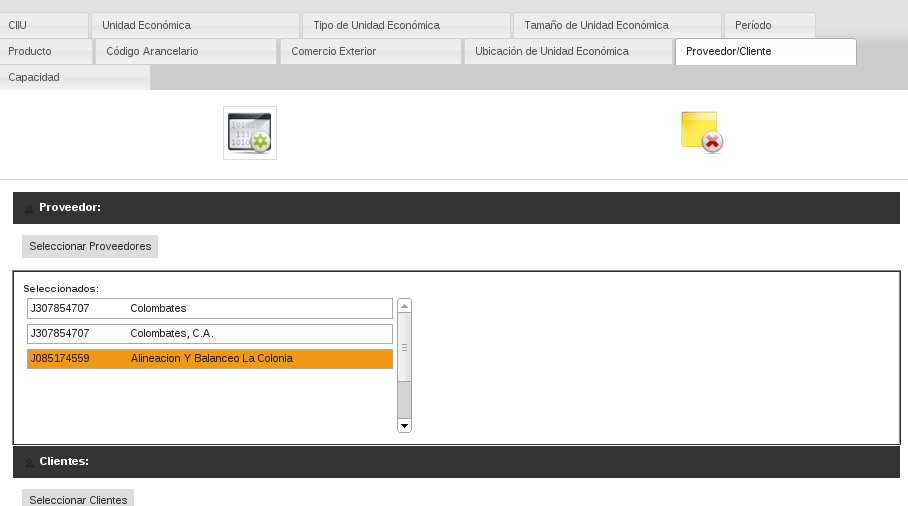Tabla de Contenido -> Manual de Usuario MIV
Modelar Cadenas Productivas con los datos del SIGESIC
La ventana principal del Sistema cuenta con una barra de menú como la que se muestra a continuación:
Figura 3: Barra de Menú
Para modelar utilizando los datos del Sistema Integral de Gestión para las Industrias y el Comercio (SIGESIC), el sistema presenta cuatro formas de realizar la búsqueda:
- Unidad Económica.
- Bienes Fabricados por las Unidades Económicas.
- Insumos y/o Materia Prima.
- Búsqueda Avanzada.
Unidad Económica
Al seleccionar la opción Unidad Económica, el sistema muestra una ventana con un campo de texto y tres opciones de búsqueda: RIF, Razón Social y Nombre de la Empresa. Allí, deberá seleccionar una de las tres opciones e introducir la palabra clave que esté asociada a la unidad económica que desea consultar. Para que el sistema realice la búsqueda deberá debe presionar el botón BUSCAR.
Figura 32: Búsqueda por Unidad Económica
El sistema buscará en la base de datos todos los productos asociados a los parámetros introducidos en el campo de texto, y mostrará una lista de las empresas que fabrican dicho bien con información adicional como: RIF, Razón Social, Ubicación de la Planta y nombre de la empresa. Para modelar la cadena productiva debe hacer un click sobre el recuadro que está ubicado al lado del RIF de cada empresa, y automáticamente el sistema le solicitará el número de niveles Aguas Arriba y Aguas Abajo y el año de registro de la unidad económica seleccionada.
Figura 33: Parámetros solicitados para modelar cadena productiva
El sistema buscará en la base de datos y mostrará en una ventana la cadena productiva, tal y como se observa en la Figura 34. En caso de que no existan suficientes datos para modelar la cadena solicitada, el sistema le mostrará un aviso de advertencia.
Figura 34: Cadena Productiva, SIGESIC
Bienes Fabricados por las Unidades Económicas
Al seleccionar la opción Bienes Fabricados por las Unidades Económicas, el sistema muestra una ventana con un campo de texto en donde deberá introducir el código arancelario o una palabra clave asociada al producto que desea buscar. El sistema le mostrará una lista de los bienes asociados a la palabra clave a medida que introduzca el texto. Seleccione la opción de su preferencia y presione el botón BUSCAR.
Figura 35: Búsqueda por bien fabricado
El sistema le mostrará una lista con los productos asociados al código arancelario seleccionado, para modelar un producto específico debe presionar el botón Botón graficar, además de introducir los parámetros solicitados como: niveles aguas arriba, aguas abajo y año de registro. (Figura 33)
Una vez introducido los datos solicitados el sistema le mostrará una nueva ventana con la cadena productiva. Para descargar el archivo, sólo debe presionar el botón Botón 
Figura 36: Cadena Productiva, SIGESIC
Insumos y/o Materia Prima
Al igual que en la sección anterior al seleccionar la opción Insumos y/o Materia Prima, el sistema le presentará un campo de texto en donde debe introducir el código arancelario o una palabra clave asociada al insumo que desea buscar. A medida que introduzca el texto se le mostrará una lista de los insumos asociados a su búsqueda. Seleccione la opción de su preferencia y presione el botón BUSCAR.
Figura 37: Búsqueda por Insumo/Materia? Prima
El sistema buscará en la base de datos todos los insumos asociados a los parámetros introducidos en el campo de texto y mostrará una lista de las empresas que fabrican el insumo seleccionado con información adicional como: Nombre, especificaciones técnicas, unidad de medida, peso, número de consumidores, proveedor y marca. Al igual que en la búsqueda Por Encuesta Industrial y Matriz Insumo Producto, para modelar la cadena productiva debe presionar el botón Botón graficar, y automáticamente el sistema le solicitará el número de niveles Aguas Arriba y Aguas Abajo y el año de registro de la unidad económica seleccionada (Figura 33). Una vez introducido los datos solicitados se mostrará una nueva ventana con la cadena productiva construida.
Figura 38: Cadena Productiva, SIGESIC
Búsqueda Avanzada
Al seleccionar la opción Búsqueda Avanzada, el sistema muestra una ventana con once (11) pestañas que se describen a continuación:
- CIIU: Permite filtrar la búsqueda por actividad económica, de acuerdo al código CIIU, para ello debe introducir en el campo de texto la palabra clave, o seleccionar uno de los items que se encuentran en el recuadro y hacer click sobre el botón >. Automáticamente, la actividad pasará al siguiente recuadro tal y como se observa en la siguiente imagen:
Figura 39: Pestaña CIIU
- Unidad Económica: Para buscar las empresas debe presionar el botón Seleccionar Unidad Económica. El sistema le mostrará una nueva ventana, con un campo de texto para que introduzca el nombre de la empresa. Al presionar el botón Filtrar Unidades Económicas, se mostrará en el recuadro que se encuentra debajo del campo de texto una lista de empresas asociadas a la palabra clave introducida. Para seleccionar una o más sólo debe hacer click sobre el nombre de la empresa y presione el botón >
Figura 40: Pestaña Unidad Económica
Figura 41: Seleccionar Unidad Económica
Al presionar el botón Seleccionar una Unidad Económica, la ventana se cerrará y mostrará en la pagina del Sistema Mapa Industria de Venezuela, la selección realizada, tal y como se observa en la siguiente imagen:
Figura 42: Unidades Económicas seleccionada
- Tipo de Unidad Económica: Sólo debe seleccionar las opciones que estén asociada a su búsqueda de acuerdo a: la naturaleza jurídica, tipo de capital, tenencia de la propiedad, ámbito industrial, actividades adicionales desarrolladas.
Figura 43: Pestaña Tipo de Unidad Económica
- Tamaño de la Unidad Económica: En esta pestaña debe introducir valores numéricos en los campos de textos. El tamaño de la empresa es medido por: el capital suscrito, el número de empleados, los metros de construcción, los ingresos, valor de la producción.
Figura 44: Pestaña Tamaño de la Unidad Económica
- Período:Por medio de esta sección se puede filtrar la búsqueda por año de producción o por la fecha de constitución de la empresa.
Figura 45: Pestaña Período
Producto: En esta pestaña se muestran dos campos de textos, uno para productos y otro para insumos. Debe introducir palabras claves que estén asociadas al producto o insumo que desea buscar. Puede incluir más de una palabra separados por comas (,).
Figura 46: Pestaña Producto
- Código Arancelario: al igual que la pestaña Unidad Económica el usuario introduce en el campo de texto el código o palabra clave que denote al producto o en su defecto seleccione uno o más de la lista, presionado el botón >.
Figura 47: Pestaña Código Arancelario
- Comercio Exterior: Por medio de este filtro se puede realizar la búsqueda de acuerdo al país de procedencia de los insumos y el país destino de la producción. Para ello, seleccione algunos de los países que están en la lista y presione el botón >.
Figura 48: Pestaña Comercio Exterior
- Ubicación de la Unidad Económica: seleccione el tipo de establecimiento (domicilio fiscal, sede principal, sucursales o plantas) y luego la ubicación del mismo de acuerdo al Estado, Municipio y parroquia.
Figura 49: Pestaña Ubicación de la Unidad Económica
- Proveedor / Cliente: Al igual que la pestaña Unidad Económica debe presionar el botón Seleccionar Proveedor o Seleccionar Clientes.
Figura 50: Pestaña Proveedor/Cliente?
El sistema abre una nueva ventana, en donde debe introducir en el campo de texto la palabra clave que esté asociada al nombre de la empresa (cliente / proveedor) y presione el botón Filtrar Proveedor / Cliente de la Lista. Una vez que introduzca los datos, el sistema muestra una lista de empresas asociadas a la búsqueda realizada. Para seleccionar una empresa particular de la lista sólo debe hacer click sobre el nombre de la empresa y presionar el botón >. Puede seleccionar más de una empresa. Para finalizar debe presionar el botón Selección Proveedor / Cliente
Figura 51: Selección de Proveedor / Cliente
Figura 52: Pestaña Proveedor / Cliente
- Capacidad:Debe introducir en el campo de texto el porcentaje mínimo y máximo de capacidad utilizada. Así como, seleccionar el estado actual tanto de la línea de trabajo como de la estación de trabajo
Figura 53: Pestaña Capacidad
Puede realizar la búsqueda por medio una de las pestañas o por más de una. Al haber establecido los parámetros de la búsqueda presiones e botón: Botón  y si quiere eliminar la selección sólo debe presionar el siguiente botón Botón
y si quiere eliminar la selección sólo debe presionar el siguiente botón Botón 
Las cadenas productivas que se modelan utilizando los datos del SIGESIC están conformadas por una unidad económica raíz (y el producto(s) fabricado por estas), estos se representan por medio del color verde y de un rectángulo, dentro de cada eslabón hay información asociada a la empresa como: la producción, precio, capacidad operativa y el valor de la producción.
Figura 54: Nodo Raíz
Los eslabones que se encuentran aguas arriba son de color amarillo y gris, en cada nivel se muestran los insumos requeridos por las empresas, así como las unidades económicas que las fabrican. Por otro lado, los eslabones aguas abajo son de color aguamarina. Entre arcos se describe la relación insumo producto, los requerimientos (cantidades) de insumos, y el precio de cada uno de estos (por unidad).
Figura 55: Nodo Aguas Arriba
Figura 56: Nodo Aguas Abajo
Aquellas empresas que no estén registradas en el SIGESIC o cuyos productos sean de origen externo los eslabones serán de color amarillo y verde.
Figura 57: Nodo No registrados en el SIGESIC
Attachments (32)
- logompv.png (181.8 KB) - added by jvera 10 years ago.
- Boton-1.png (2.1 KB) - added by jvera 10 years ago.
- Boton-2.png (14.6 KB) - added by jvera 10 years ago.
- Boton-4.png (3.7 KB) - added by jvera 10 years ago.
- Boton-5.png (2.6 KB) - added by jvera 10 years ago.
- Figura-3.png (5.2 KB) - added by jvera 10 years ago.
- Figura-32.png (188.0 KB) - added by jvera 10 years ago.
- Figura-33.png (7.7 KB) - added by jvera 10 years ago.
- Figura-34.png (246.4 KB) - added by jvera 10 years ago.
- Figura-35.png (171.5 KB) - added by jvera 10 years ago.
- Figura-36.png (233.7 KB) - added by jvera 10 years ago.
- Figura-37.png (173.2 KB) - added by jvera 10 years ago.
- Figura-38.png (246.4 KB) - added by jvera 10 years ago.
- Figura-39.png (31.7 KB) - added by jvera 10 years ago.
- Figura-40.png (20.2 KB) - added by jvera 10 years ago.
- Figura-41.png (167.2 KB) - added by jvera 10 years ago.
- Figura-42.png (22.9 KB) - added by jvera 10 years ago.
- Figura-43.png (59.0 KB) - added by jvera 10 years ago.
- Figura-44.png (50.1 KB) - added by jvera 10 years ago.
- Figura-45.png (19.5 KB) - added by jvera 10 years ago.
- Figura-46.png (23.5 KB) - added by jvera 10 years ago.
- Figura-47.png (36.3 KB) - added by jvera 10 years ago.
- Figura-48.png (32.9 KB) - added by jvera 10 years ago.
- Figura-49.png (27.5 KB) - added by jvera 10 years ago.
- Figura-50.png (19.9 KB) - added by jvera 10 years ago.
- Figura-51.png (18.8 KB) - added by jvera 10 years ago.
- Figura-52.png (27.2 KB) - added by jvera 10 years ago.
- Figura-53.png (25.6 KB) - added by jvera 10 years ago.
- Figura-54.png (45.8 KB) - added by jvera 10 years ago.
- Figura-55.png (26.4 KB) - added by jvera 10 years ago.
- Figura-56.png (33.5 KB) - added by jvera 10 years ago.
- Figura-57.png (14.8 KB) - added by jvera 10 years ago.